Tải Zalo cho Macbook: Cách tải, đăng nhập và sử dụng
Ngày nay, nhiều người dùng Macbook sử dụng ứng dụng zalo cho nhiều mục đích của mình. Khi tìm hiểu, người dùng đôi khi đặt ra những câu hỏi về cách cài đặt cũng như cách đăng nhập zalo. Nhiều người còn không biết cách tải Zalo cho Macbook. Sau đây hãy cùng chúng tôi tìm hiểu và trả lời những thắc mắc trên nhé.
Mục Lục
Zalo và Macbook là gì?
Ứng dụng Zalo
Zalo 1 ứng dụng cho cho phép người dùng chát và nhắn tin cũng như gọi điện miễn phí. Zalo còn là 1 mạng xã hội phục vụ nhiều mục đích hữu ích như học tập, làm việc. Thời điểm dịch như hiện nay, đây là ứng dụng hỗ trợ làm việc nhóm vô cùng hiệu quả. Nó là nền tảng mạng xã hội thân thiện với người dùng Việt Nam và đặc biệt là giới trẻ.
Dòng sản phẩm MacBook
MacBook là dòng sản phẩm máy tính xách tay Macintosh được thiết kế bởi thương hiệu Apple. Dòng MacBook hiện nay bao gồm sản phẩm MacBook gốc (2006 đến nay), dòng MacBook Pro (2006 đến nay) và dòng MacBook Air (2008 đến nay nay)
Tải zalo cho macbook
Zalo cho MacBook hiện đã có phiên bản đầy đủ. Người dùng MacBook hoàn toàn yên tâm khi lựa chọn sử dụng ứng dụng cho các mục đích làm việc, học tập của mình một cách hiệu quả.
Ứng dụng có đầy đủ với các tính năng tương tự như bên hệ điều hành Windows. Có tính năng như gửi file, ảnh và gửi video cực nhanh lên đến 1GB. Tính năng đồng bộ tin nhắn trên điện thoại và tối ưu cho chat nhóm, nhóm trao đổi công việc. Sau đây chúng ta hãy cùng tìm hiểu cách tải zalo cho Macbook miễn phí và đơn giản nhé.
Hướng dẫn tải Zalo cho Macbook Air và tải zalo cho Macbook M1 về cơ bản giống nhau. Các bước hướng dẫn cụ thể như sau:
– Bước 1: Đầu tiên thiết bị đang sử dụng của bạn cần có kết nối mạng wifi để bắt đầu tải Zalo cho Mac.
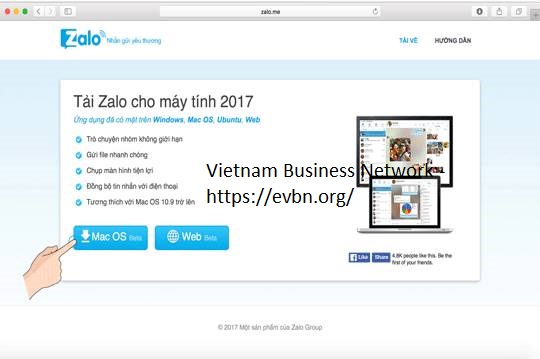
– Bước 2: Các bạn truy cập vào trang web tải zalo. Sau đó nhấn tải về. Sau khi đã tải xong người dùng nhấn vào biểu tượng mũi tên hiện trỏ xuống ở bên phải màn hình. Nhấn chọn file tải Zalo cho Macbook vừa cài đặt về.
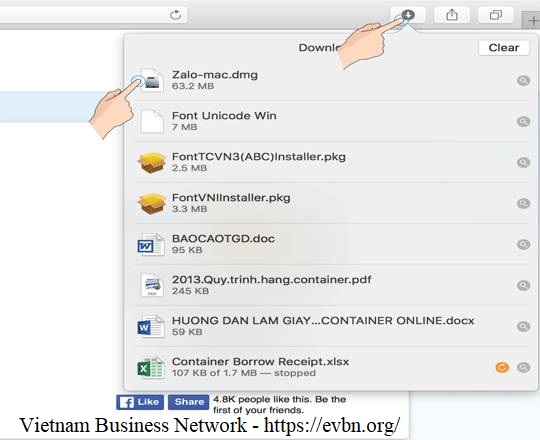
– Bước 3: Tiếp theo người dùng Kéo thả biểu tượng Zalo vào mục Applications
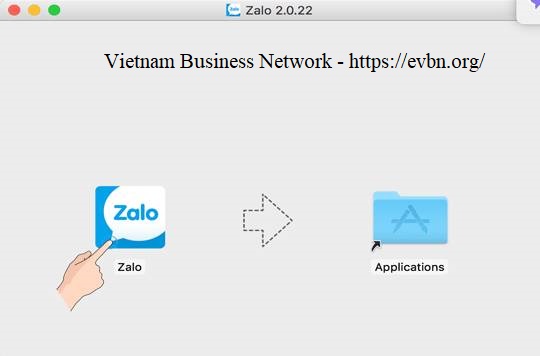
– Bước 4: Sau bước 3, bạn Click đúp chuột biểu tượng của Zalo. Khi đó phần mềm sẽ tự được cài đặt trên máy Macbook của bạn
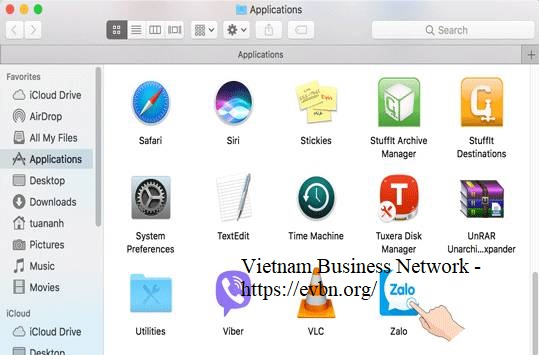
Cách sử dụng Zalo trên sản phẩm MacBook của bạn
Sau khi đã tải Zalo cho Mac thành công thì người dùng có thể tiến hành đăng nhập. Quá trình sử dụng bạn sử dụng với đầy đủ các tính năng tương tự như trên phiên bản của hệ điều hành Windows.
Cách đăng nhập Zalo
Đầu tiên để sử dụng được ứng dụng Zalo trên Mac, các bạn cần tiến hành đăng nhập tài khoản Zalo của mình. Có 2 cách đơn giản nhất để bạn đăng nhập ứng dụng Zalo cho Macbook.
Cách 1: Đăng nhập ứng dụng Zalo bằng mã QR
Bạn khi sử dụng, tiến hành mở ứng dụng. Bên cạnh đó, trên giao diện Zalo đăng nhập sẽ hiển thị một mã QR nhằm xác minh tài khoản. Sau đó, các bạn vào Zalo trên điện thoại và chọn mục Thêm. Sau khi chọn tiến hành nhấn vào biểu tượng quét QR ở phía trên góc phải của màn hình ở điện thoại.
Lúc này, điện thoại của bạn sẽ hiện lên phần camera để quét mã. Người dùng cần hướng Camera về phía máy tính. Sau đó có thể nhấn đăng nhập để xác nhận.
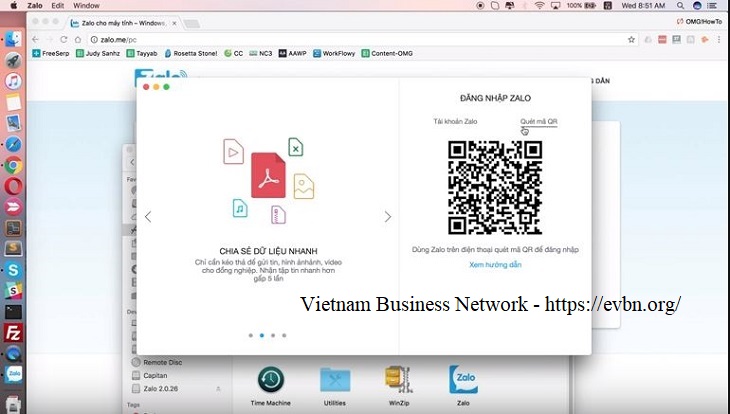
Cách 2: Đăng nhập ứng dụng zalo bằng số điện thoại và mật khẩu
Bạn nhập số điện thoại của tài khoản. Nhập mật khẩu rồi nhập mã xác nhận được gửi về để kích hoạt tài khoản Zalo trên Macbook. Khi đăng nhập các bạn được sử dụng tất cả tính năng của ứng dụng.
Sau đó, trên màn hình ứng dụng sẽ hiện ra phần Kích hoạt bảo mật. Người dùng chỉ cần chọn vào ảnh 3 người bạn trên Zalo của mình. Sau khi chọn tiến hành nhấn Trả lời là có thể đăng nhập thành công.
Hy vọng qua bài viết, các bạn có thể dễ dàng tải zalo cho MacBook nhé. Nhờ đó người dùng MacBook có thể dễ dàng thao tác và tiếp cận dễ dàng với công việc. Bên cạnh đó khi cài đặt, bạn cũng như sử dụng tất cả các tính năng thông minh của ứng dụng zalo. Chúng tôi hy vọng qua bài viết các bạn có những trải nghiệm học tập, làm việc đơn giản nhất nhé!















![Toni Kroos là ai? [ sự thật về tiểu sử đầy đủ Toni Kroos ]](https://evbn.org/wp-content/uploads/New-Project-6635-1671934592.jpg)


